- Mwandishi Abigail Brown [email protected].
- Public 2023-12-17 07:02.
- Mwisho uliobadilishwa 2025-01-24 12:26.
Mac ni rahisi sana kutumia, lakini daima kuna njia za mkato za ziada ambazo unapaswa kujua ili kuharakisha matumizi yako. Kutumia utafutaji wa Spotlight ni njia nzuri ya kupata unachotafuta kwenye Mac yako. Hivi ndivyo unavyoitumia, na kwa nini ni zana yako mpya ya utafutaji ya Mac unayoipenda.
Mac yako inahitaji kutumia OS X 10.4 Tiger au toleo jipya zaidi ili kutumia Spotlight. Mac yoyote iliyotolewa tangu 2005 inapaswa kuwa na Spotlight.
Spotlight ni nini?
Spotlight kimsingi ni Google kwa Apple Mac yako. Ukitaja, unaweza kuitafuta kupitia njia ya mkato ya utafutaji ya Spotlight.
Spotlight huunda faharasa ya vipengee na faili zote kwenye mfumo wako, ili uweze kutafuta hati, picha, faili za muziki, programu na hata mapendeleo ya mfumo. Inaenda hatua chache zaidi kwa kukuruhusu kutafuta maneno mahususi katika hati au kwenye kurasa za wavuti zilizomo ndani ya historia ya kivinjari chako.
Kwa nini Ninahitaji Kutumia Uangalizi?
Utafutaji ulioangaziwa ni njia rahisi na bora sana ya kupata unachotafuta. Hukuokoa juhudi za kutafuta aikoni, hati na folda zako, au kujaribu kukumbuka mahali ulipohifadhi faili muhimu.
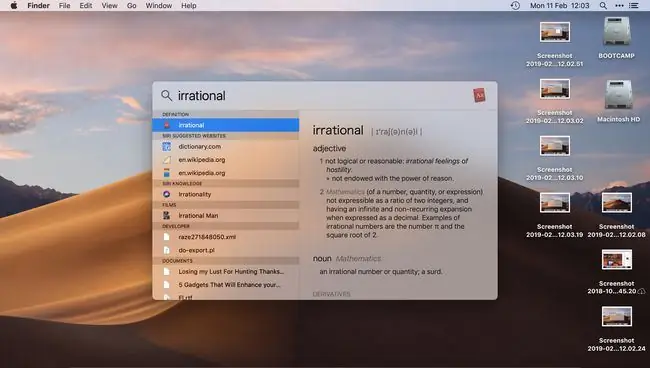
Kuweza kutafuta tovuti pia hukuepushia usumbufu wa kufungua kivinjari kivyake. Spotlight hutoa hata ufikiaji wa haraka wa ufafanuzi kutoka kwa Kamusi Mpya ya Oxford American, pamoja na suluhu za majumuisho ya haraka au ubadilishaji wa sarafu.
Mac zinazotumia Mac OS X Mavericks na mapema zitaona utafutaji tofauti kidogo wa Spotlight kuliko inavyoonyeshwa hapa. Bado unaweza kutafuta vitu na kukitumia kama kikokotoo, lakini hutapata Wikipedia, Ramani na vyanzo vingine vya kina katika matokeo yako ya utafutaji.
Ninawezaje Kupata Spotlight kwenye Mac?
Kuna njia kadhaa za kutumia Uangalizi, huku kila moja ikionekana kuwa muhimu katika hali tofauti. Huu hapa ni muhtasari wa jinsi ya kufikia zana ya utafutaji ya Mac.
Kutumia Njia ya Mkato ya Utafutaji Spotlight
-
Bonyeza kitufe cha Amri na ugonge pau ya anga. Upau wa Utafutaji wa Spotlight hujitokeza tayari kwa kitendo.

Image - Charaza neno la utafutaji kwenye uga wa Utafutaji Ulioangaziwa. Matokeo ya utafutaji hujaa unapoandika.
-
Gonga matokeo yoyote ya utafutaji kwa onyesho la kukagua. Unapopata unachotafuta, bofya mara mbili ili kukifungua.

Image Kutumia Spotlight Search Kupitia Ikoni Yake
-
Bofya aikoni ya kioo cha kukuza Spotlight katika kona ya juu kulia ya upau wa menyu ili kuonyesha upau wa utafutaji wa Spotlight.

Image - Charaza kipengee chako cha utafutaji.
-
Bofya mara mbili moja ya matokeo ya utafutaji ili kuifungua.
Ndiyo hiyo!
Kutumia Spotlight Kupitia Siri
Spotlight haifanyi kazi sawa kabisa kupitia Siri kama inavyofanya kupitia kibodi au mikato ya aikoni, lakini bado ni njia ya haraka ya kutafuta vipengee kwenye Mac yako. Unaweza kuiuliza itafute faili au barua pepe mahususi kwa njia ya asili. Ili kutumia Spotlight kupitia Siri, ni lazima uweke mipangilio ya Siri na Mac yako.
Vidokezo vya Utafutaji Mahiri
Kuangazia ni rahisi au ngumu utakavyo. Hapa kuna vidokezo vya jinsi ya kuitumia kwa ufanisi zaidi.
- Onyesha awali faili: Ili kufungua faili ambayo umetafuta, bofya mara mbili kipengee. Sio lazima kufungua faili ili kuingiliana nayo, ingawa. Ibofye tu mara moja ili kuihakiki upande wa kulia wa matokeo ya utafutaji. Kwa hati, bofya jina la hati na unaweza kusogeza juu au chini kwenye kidirisha cha onyesho la kukagua bila kufungua hati. Je, ungependa kuhakiki wimbo badala ya kuufungua? Bofya ikoni katika kidirisha cha kukagua, na wimbo utaanza kucheza hapo.
- matokeo ya ziada ya utafutaji: Unaweza kusogeza chini matokeo ya utafutaji kama vile ungefanya kwenye dirisha lingine lolote kwenye Mac yako. Uangalizi kwa kawaida huonyesha matokeo katika mpangilio unaofaa zaidi, lakini inaweza kufaa kutembeza chini ili kupata matokeo zaidi.
- Utafutaji wa haraka: Hakuna haja ya kuandika jina kamili la chochote. Je, unatafuta kufungua Spotify? Andika " Spo" na ugonge Ingiza na itakupakia.
- iTunes na App Store: Tumia Spotlight kupata vitu kwenye iTunes na App Store. Andika unachotafuta, r na kipindi au wimbo utokee katika Mapendekezo Yanayoangaziwa. Unaweza hata kuagiza mapema au kununua bidhaa moja kwa moja kupitia kidirisha cha kukagua, na kutazama uorodheshaji wa sinema za karibu.
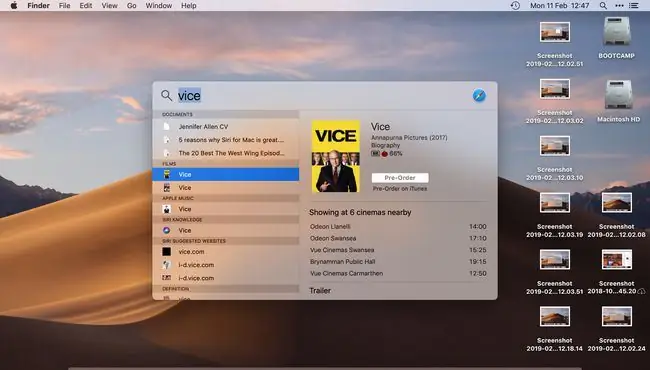
- Tafuta historia ya kivinjari: Tafuta alamisho zako za Mac na historia ya kivinjari chako kwa kuandika unachotafuta. Huwezi kukumbuka jina la mapishi, lakini unajua ilikuwa na maapulo ndani yake? Andika "apples" na Spotlight utaipata kutoka kwenye historia yako ya hivi majuzi.
- Nakili faili: Nakili kipengee kwa kukiburuta kutoka kwenye orodha ya matokeo hadi kwenye eneo-kazi au dirisha la Kitafutaji.
Kutumia Mwangaza kama Kikokotoo na Zana ya Uongofu
Inawezekana kubadilisha sarafu na kufanya hesabu zingine kwa Spotlight ikiwa vipengele hivi vimewashwa katika mapendeleo ya Mac's Spotlight.
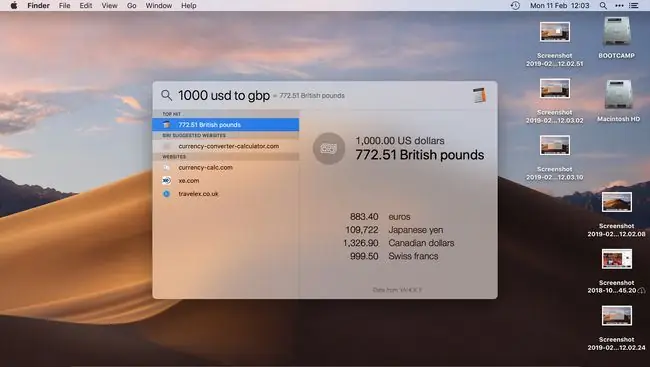
- Badilisha sarafu: Weka kiasi ili kuona sawa katika sarafu zingine za kawaida. Kwa mfano, andika "$100" na unaweza kuona matokeo katika sarafu nyinginezo kama vile pauni ya Uingereza au Yen ya Japani.
- Badilisha halijoto au vipimo: Weka kiasi kinachofaa unachohitaji ili kubadilisha, kisha uangalie matokeo yanayotumiwa sana.
- Milingano ya hisabati: Hizi zinaweza kutatuliwa kwa kuingiza mlingano, kama vile "8+5" au "18574."
Kubinafsisha Mapendeleo ya Utafutaji Ulioangaziwa
Spotlight Search inaweza tu kutafuta maeneo uliyoweka katika mapendeleo ya mfumo wa Mac, kwa hivyo inawezekana kubinafsisha mapendeleo ya utafutaji, lakini kwa matokeo bora zaidi, nenda kwa Mapendeleo ya Mfumo> Angazia na uteue visanduku vyote.
Kwa mfano, usipobofya kisanduku kilicho mbele ya Kikokotoo, Spotlight haitaweza kutekeleza milinganyo ya hesabu.






